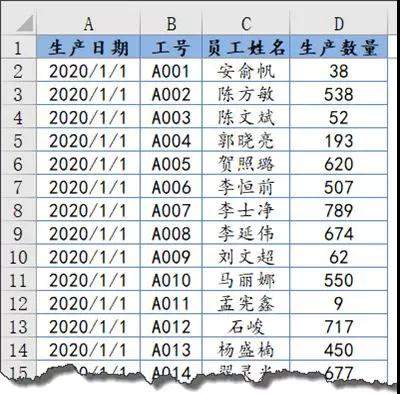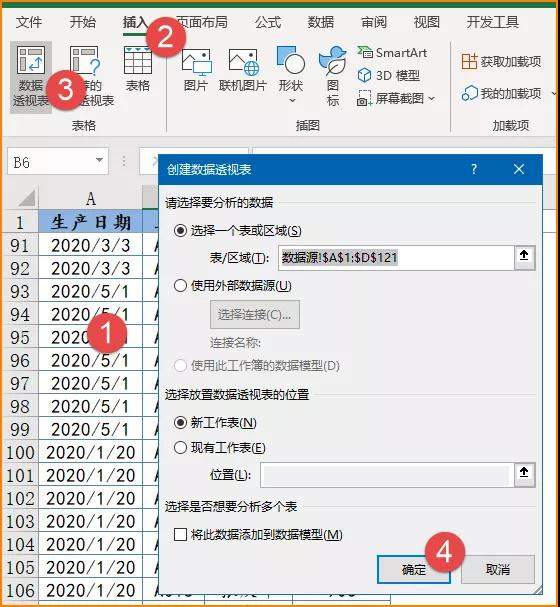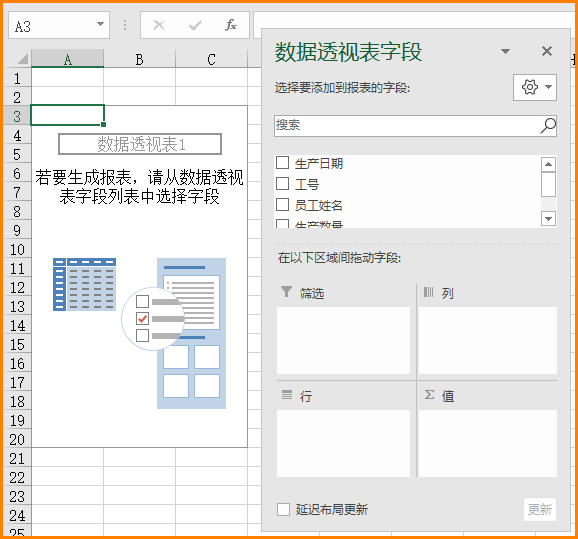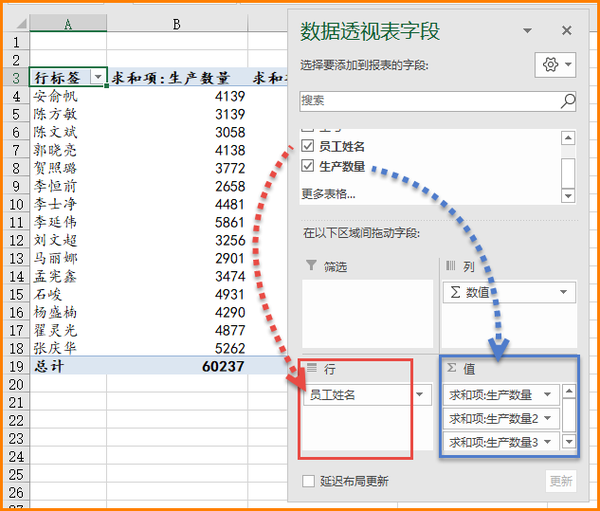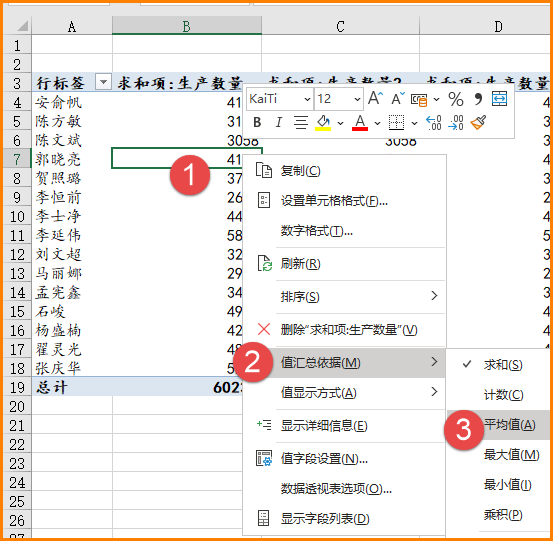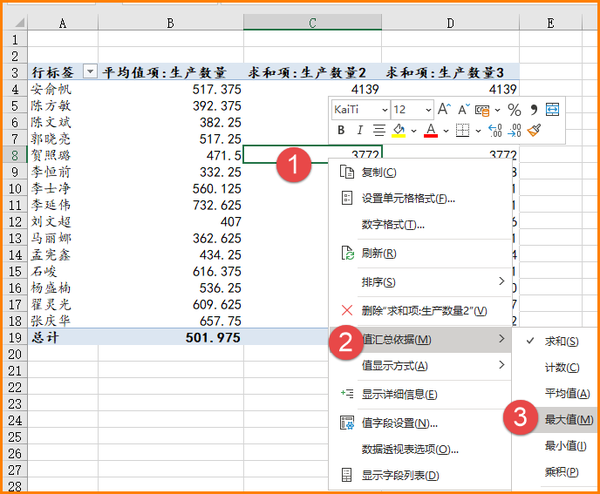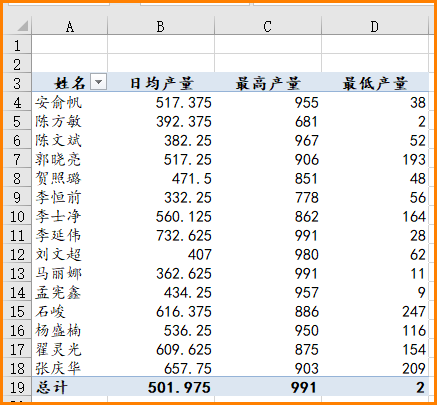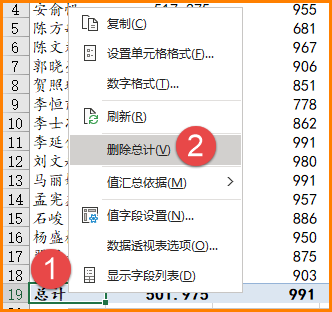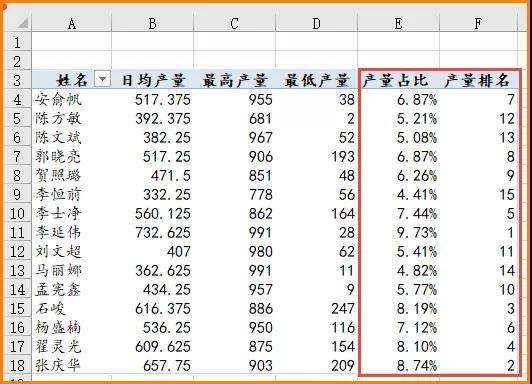excel数据汇总
作者:祝洪忠 转自:Excel之家ExcelHome
小伙伴们好啊,今天咱们分享一期数据透视表的内容。
实际工作中,经常需要对一组数据从多个角度进行汇总。以下图为例,是一份员工生产记录,包含各员工每天的配件生产数量。需要计算每名员工的日均产量、最低日产量和最高日产量。
接下来咱们就看看如何快速实现这样的汇总要求。
先单击数据区域的任意单元格,插入→数据透视表:
在新工作表内创建了一个数据透视表:
按下图所示,在数据透视表字段列表内分别拖动姓名字段到行区域,将生产数量拖动3次到值区域:
右键单击透视表“生产数量”字段的任意单元格,值汇总依据修改为平均值:
右键单击“生产数量2”字段任意单元格,值汇总依据修改为最大值:
同样的方法,将“生产数量3”字段的值汇总方式修改为最小值。
最后修改一下字段标题:
右键删除数据透视表总计:
OK,已经快速计算出每名员工的日均产量、最低日产量和最高日产量。
最后留给大家一个家庭作业,要继续计算出每个员工的产量占比和产量排名,该如何操作呢?你也试试吧~~
图文制作:祝洪忠

专栏
Excel 办公常用小技巧
作者:Excel小技巧
39.9币
1,765人已购
查看
赞 (0)